Как легко создать собственную тему WordPress без какого-либо кода
Опубликовано: 2024-11-01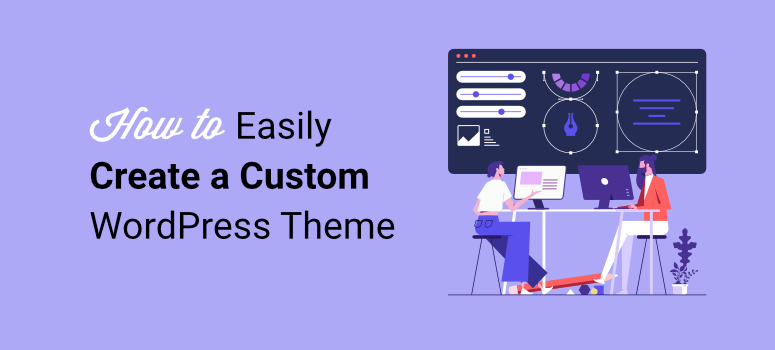
Вы хотите создать собственную тему WordPress ?
Тема — это основа макета и дизайна сайта. Традиционно вам потребуется хорошее понимание различных языков кодирования или наймите разработчика. В этом случае вам придется пожертвовать своим временем, деньгами… или и тем, и другим!
Но сегодня вы можете создать свой сайт WordPress, не изучая код и не нанимая эксперта. В IsItWP мы управляем веб-сайтом WordPress. Как опытные эксперты по WordPress, мы использовали множество инструментов для улучшения дизайна и функциональности нашего веб-сайта.
Инструменты разработчика тем WordPress находятся в верхней части этого списка.
Мы уделяем особое внимание простым в использовании инструментам, которые могут использовать даже новички. Поскольку веб-дизайн — это персонализация и удобство для пользователей, мы также ищем разработчиков тем с отличными возможностями настройки.
В этой статье мы покажем вам, как создать собственную тему WordPress без кода. Мы покажем вам, как создать тему, которой вы сможете гордиться и выделиться среди миллионов веб-сайтов WordPress в сети.
Зачем нужна собственная тема WordPress?
Один из наиболее частых вопросов, которые мы получаем: зачем создавать собственную тему ?
Прежде всего, пользовательская тема уникальна. Это означает, что ваши пользователи не увидят конкретный сайт WordPress. Кроме того, вы можете использовать его в нескольких объектах недвижимости, создавая единообразие и индивидуальность бренда. Это важно, если вы хотите развивать свой бренд и обеспечивать его легкость идентификации.
Кроме того, создание собственной темы может сэкономить вам время и деньги. Если вы нанимаете разработчика, вам, возможно, придется отправить ему тему обратно для ее улучшения, что может занять много времени. Некоторые разработчики имеют ограничение на количество вносимых изменений. В результате вы можете получить не совсем то, что ищете.
Изучение кода отнимает много времени и отвлекает внимание от вашего основного бизнеса. В конце концов, вы, возможно, приобрели новый навык, но за счет своего бизнеса.
Вот и другие причины рассмотреть возможность создания собственной темы WordPress.
- Гибкие визуальные эффекты: у вас есть полный контроль над элементами дизайна. В результате вы можете создать визуально уникальный сайт без ограничений дизайна, характерных для готовых тем.
- Уменьшение раздутия: в отличие от многофункциональных тем, которые часто содержат функции, которые вы не можете использовать, пользовательские темы создаются только из основных элементов, что повышает скорость и эффективность.
- Лучший пользовательский опыт: более компактная, оптимизированная тема сокращает время загрузки и общее удобство использования. Это также может положительно повлиять на ваш рейтинг в SEO.
- Индивидуальные функции: пользовательские темы позволяют интегрировать определенные функции или пользовательские функции, уникальные для вашего бизнеса, без необходимости сильно полагаться на сторонние плагины.
- Легче масштабировать: по мере роста вашего бизнеса пользовательскую тему можно адаптировать с помощью новых функций, макетов или интеграций для удовлетворения этого роста.
- Уменьшение уязвимостей. Поскольку вы контролируете кодовую базу, пользовательские темы могут избежать потенциальных рисков безопасности, связанных с широко распространенными темами.
- Индивидуальные меры безопасности. Благодаря меньшему количеству плагинов и сторонних зависимостей уменьшается количество возможностей для потенциальных атак, что позволяет реализовать целевые протоколы безопасности.
Прочтите эту статью о том, как создать сайт WordPress, чтобы узнать больше.
Учитывая такое количество преимуществ, неудивительно, что некоторые ведущие веб-сайты используют собственную тему WordPress. Если вы хотите убедиться, что сайт работает на WordPress, воспользуйтесь нашим бесплатным инструментом обнаружения WordPress.
Вы можете использовать эти сайты в качестве примеров и получить идеи относительно направления вашей собственной темы.
Как видите, создание собственной темы WordPress имеет множество преимуществ. Но все еще есть опасение, что это будет сложно сделать. Мы рекомендуем использовать лучший план хостинга WordPress, чтобы упростить процесс сборки и обеспечить масштабируемость. Таким образом, у вас будет отличная основа для вашего сайта, и вы не ограничите свой творческий потенциал.
Чтобы начать, ознакомьтесь с хостингом Bluehost WordPress. Их планы хостинга WordPress начинаются с 1,99 доллара США с купоном IsItWP, что делает его более доступным для новичков.
Кроме того, сегодня вы можете создать свою собственную тему WordPress с помощью конструкторов перетаскивания. Существует множество конструкторов визуальных тем, но мы сосредоточимся на SeedProd, поскольку это инструмент, который мы тоже используем.
Позвольте нам показать вам, почему.
Создайте собственную тему с помощью SeedProd
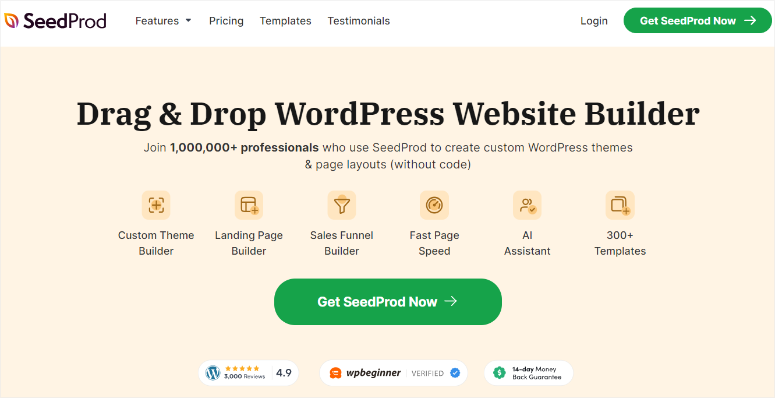
SeedProd — лучший конструктор сайтов и тем с функцией перетаскивания. Он может помочь вам создать тему, страницу или даже целый сайт любого типа, не затрагивая ни строчки кода. Кроме того, он поставляется с более чем 300 шаблонами тем, которые помогут вам создать собственную многоразовую тему или целый сайт.
Кроме того, поскольку интерфейс SeedProd напоминает интерфейс WordPress, вам не придется тратить время на обучение, что упрощает работу.
Вот и другие причины использовать SeedProd Theme Builder.
- Предварительный просмотр в реальном времени: вы мгновенно видите изменения во время редактирования, что упрощает визуализацию вашего дизайна по мере его создания и немедленную корректировку.
- Интеграция электронного маркетинга: SeedProd интегрируется с популярными платформами электронного маркетинга, такими как Mailchimp, ActiveCampaign и Constant Contact. Это позволяет вам привлекать потенциальных клиентов и расширять свой список адресов электронной почты.
- Пользовательские блоки и элементы: различные блоки дизайна позволяют легко добавлять интерактивные элементы, не полагаясь на дополнительные плагины.
- Встроенная мобильная оптимизация: SeedProd гарантирует, что темы по умолчанию адаптивны, адаптируя макеты так, чтобы они отлично выглядели на всех устройствах, включая планшеты и смартфоны.
- Редактирование на мобильных устройствах. Вы также можете точно настроить макеты мобильных устройств в редакторе, обеспечивая полный контроль над внешним видом вашего сайта на небольших экранах.
- Легкий код: темы SeedProd оптимизированы по производительности, что означает более быструю загрузку и улучшенный пользовательский опыт.
- Функции, готовые к SEO: темы SeedProd структурированы в соответствии с лучшими практиками SEO, что упрощает поисковым системам эффективное сканирование и индексацию вашего контента.
- Страницы, оптимизированные для конверсии: SeedProd включает в себя такие функции, как формы подписки, таймеры обратного отсчета и даже блоки WooCommerce. Это помогает улучшить конверсию на страницах продаж и промо-страницах.
- Глобальные шаблоны. Вы можете создавать шаблоны верхнего, нижнего колонтитула и боковой панели, которые будут применяться глобально, обеспечивая согласованность на вашем сайте и сокращая повторяющуюся работу.
- Многоразовые разделы и сохраненные блоки: сохраняйте любые созданные вами настраиваемые разделы для использования на своем сайте, оптимизируя дизайн и ускоряя рабочий процесс.
- Скоро в продаже и режим обслуживания: SeedProd упрощает настройку страниц «Скоро в продаже» и «Обслуживание». Это может быть полезно при создании или изменении дизайна вашей темы, не показывая ее посетителям.
Поскольку SeedProd предоставляет функции дизайна, маркетинга и оптимизации, вам не понадобится столько сторонних плагинов. Это помогает уменьшить раздувание плагинов, сводит к минимуму потенциальные конфликты и повышает производительность вашего сайта.
Теперь, когда вы лучше понимаете SeedProd Theme Builder, давайте покажем вам, как использовать его для создания собственной темы.
Шаг 1. Установите и настройте SeedProd.
Прежде всего следует отметить, что SeedProd предлагает бесплатный план.
Но SeedProd Lite в первую очередь ориентирован на создание целевых страниц, а не на полноценную пользовательскую тему. Он предлагает мощные функции для создания отдельных страниц, таких как «Скоро» и целевые страницы.
Чтобы получить SeedProd бесплатно, перейдите в репозиторий плагинов на панели управления WordPress и воспользуйтесь строкой поиска, чтобы найти «SeedProd». после этого установите и активируйте его, как любой другой плагин.
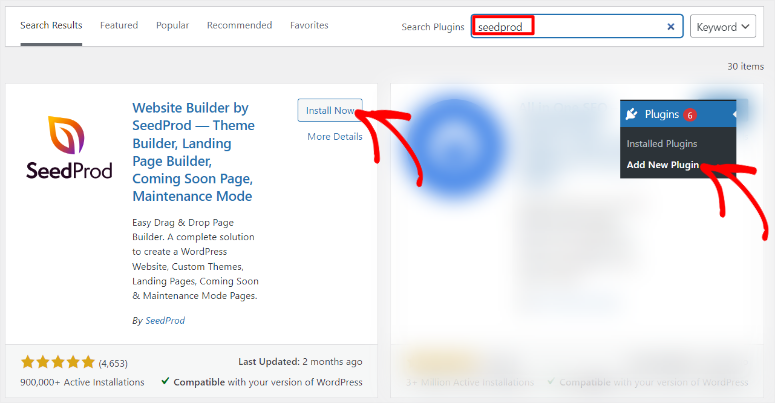
Вам нужен как минимум план Plus, если вы хотите использовать SeedProd Theme Builder.
Чтобы начать работу с премиум-версией SeedProd, зайдите на официальный сайт и приобретите план. После этого войдите в свою учетную запись SeedProd и перейдите в раздел «Загрузки» .
Здесь загрузите ZIP-файл плагина и сохраните его на своем компьютере. Находясь на этой странице, также скопируйте «Лицензионный ключ», так как он понадобится вам позже для активации премиум-версии SeedProd.
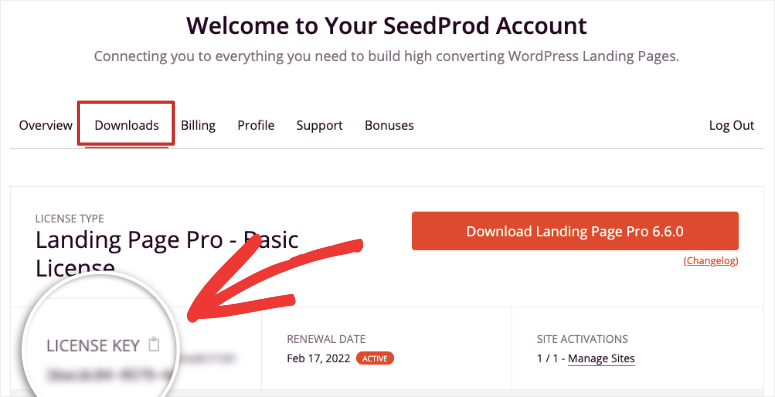
Затем перейдите на панель управления WordPress и выберите «Все плагины» — «Добавить новый плагин» , где выберите «Загрузить плагин». Затем перетащите загруженный ZIP-файл и нажмите «Установить» . После этого «Активируйте» его, как и любой другой плагин, откроется новый пункт меню на панели управления WordPress под названием «SeedProd».
Если у вас возникли какие-либо проблемы, прочтите эту статью о том, как установить плагин.
После этого выберите SeedProd »Настройки, где вы найдете текстовую область «Лицензионный ключ». Здесь вставьте код, который вы скопировали ранее, и выберите «Проверить ключ».
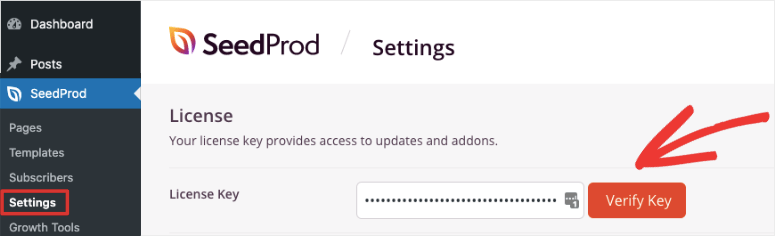
И вот вы готовы использовать SeedProd Theme Builder.
Шаг 2. Создайте собственную тему
После того, как SeedProd установлен и активирован, пришло время создать свою первую собственную тему. Хорошей новостью является то, что SeedProd предлагает вам 2 варианта; вы можете создать собственную тему с нуля или использовать шаблоны.
Хотя создание собственной темы с нуля требует больше времени и некоторого опыта, оно может помочь вам создать по-настоящему уникальный дизайн. С другой стороны, использование шаблона дает немного меньше контроля, но это проще и быстрее.
Давайте покажем вам, как использовать оба метода для создания собственной темы для WordPress.
Создайте собственную тему с помощью шаблона
SeedProd поставляется с более чем 300 шаблонами тем, которые помогут вам в разработке. Эти шаблоны полностью укомплектованы разделами тем, которые вы можете дополнительно настроить с помощью конструктора перетаскивания.
Для начала зайдите в SeedProd »Theme Builder .
Затем на этой странице выберите «Наборы шаблонов тем», чтобы открыть шаблоны тем.
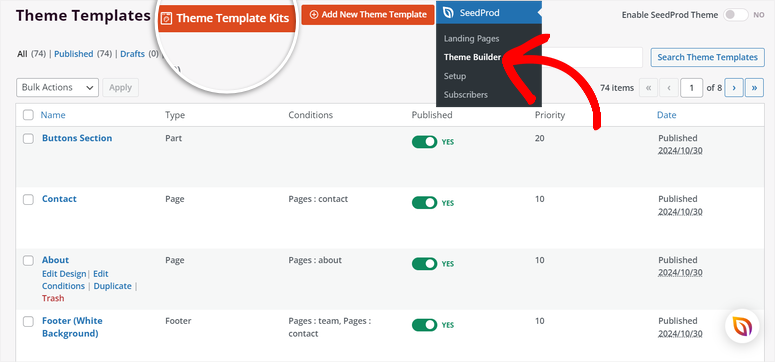
Что нам нравится на странице шаблона SeedProd, так это ее простая навигация. Вы получаете функции фильтра и сортировки, которые позволяют сузить шаблоны. Кроме того, вы получаете возможность поиска, чтобы получить именно тот шаблон, который вы ищете.
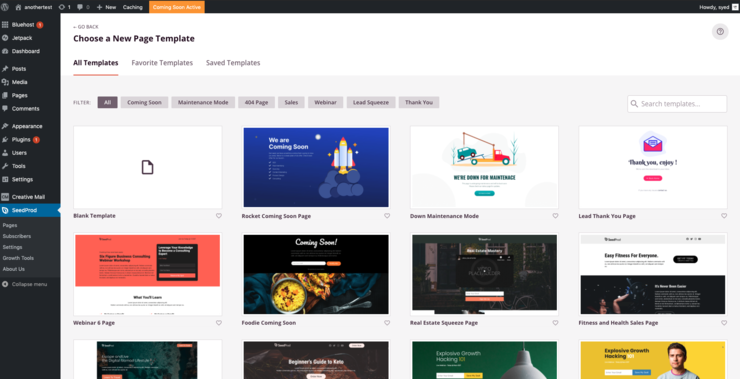
Этот конструктор тем идет еще дальше, позволяя вам предварительно просмотреть наборы сайтов перед их использованием. Во-первых, каждый из них поставляется с изображением макета темы. Если вы хотите лучше рассмотреть шаблон, наведите на него курсор и нажмите значок «лупы». Шаблон темы откроется на новой вкладке, где вы сможете лучше изучить его и убедиться, соответствует ли он вашим потребностям.
Теперь, если вы хотите использовать шаблон, наведите на него курсор еще раз и нажмите значок «галочка».
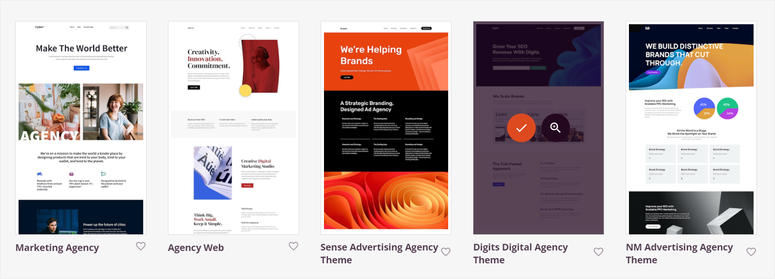
После этого шаблон загрузит все разделы темы на странице шаблона.
Помните, что разделы тем, которые вы здесь получаете, зависят от выбранного вами шаблона. Например, мы использовали шаблон маркетингового сайта, который предоставил нам такие тематические разделы, как «Разделы кнопок», «Контакты», «О программе», «Нижний колонтитул» и другие.
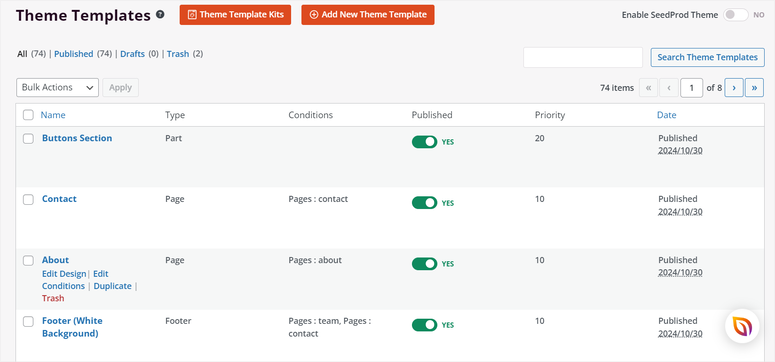
При наведении курсора на любой из этих разделов вы увидите параметры его настройки, такие как «Редактировать дизайн», «Редактировать условия», «Дубликат» или «Корзина».
Давайте сначала персонализируем внешний вид разделов, выбрав «Редактировать дизайн» .
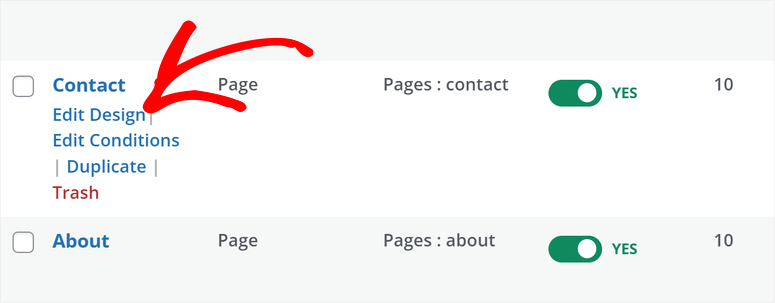
Откроется конструктор тем перетаскивания. Слева вы получите область блоков и разделов. Здесь вы получаете все элементы темы, которые вы можете добавить и настроить в свой раздел.


Затем справа вы увидите окно предварительного просмотра, которое показывает, как раздел будет выглядеть на вашем действующем сайте. Теперь все, что вам нужно сделать, это перетащить элементы слева в окно предварительного просмотра справа.
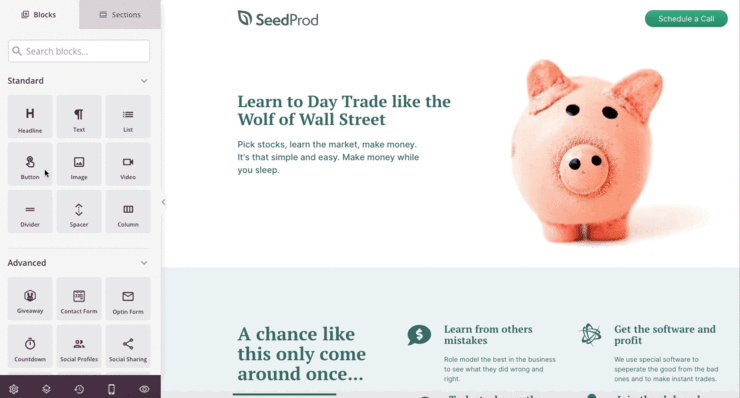
Кроме того, вы можете редактировать элементы дальше, перетащив их в окно предварительного просмотра. Просто выберите элемент в окне предварительного просмотра, чтобы открыть параметры его настройки слева.
Например, если вы выберете заголовок , у вас будет возможность отредактировать заголовок, добавить ссылки, выбрать шрифт, задать стиль шрифта и многое другое. Вы также можете настроить выравнивание, размер шрифта и т. д.
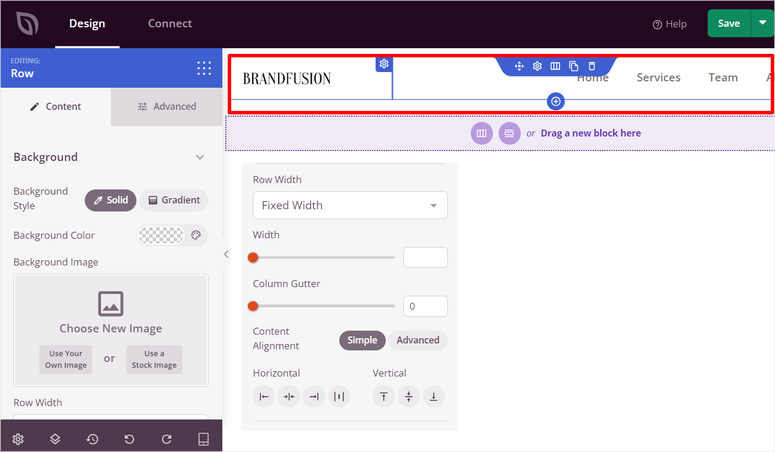
Реальность такова, что не все мы являемся создателями контента, который является важной частью дизайна веб-сайта. Чтобы помочь вам в этом, новая функция SeedProd позволяет создавать контент и изображения, сгенерированные искусственным интеллектом.
Чтобы создать AI-контент, все, что вам нужно сделать, это открыть текстовое поле любого раздела. Затем выберите «Редактировать с помощью ИИ».
Вы можете выбрать тон и язык и сделать его длиннее или короче. После этого вы можете вручную отредактировать контент в соответствии с вашим брендом.
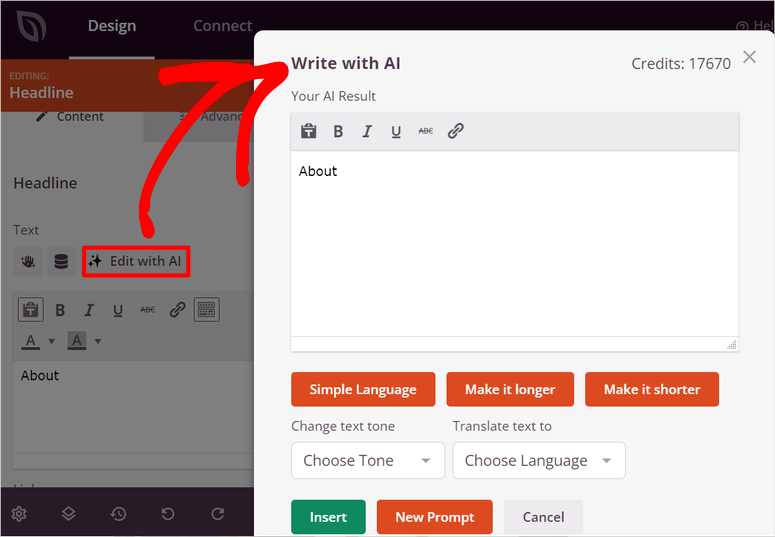
Если вы хотите использовать изображения AI, просто откройте элемент изображения и выберите «Добавить с AI» . Здесь опишите желаемое изображение или воспользуйтесь предлагаемыми подсказками.
Чтобы узнать больше, прочтите эту статью о том, как создавать изображения WordPress AI.
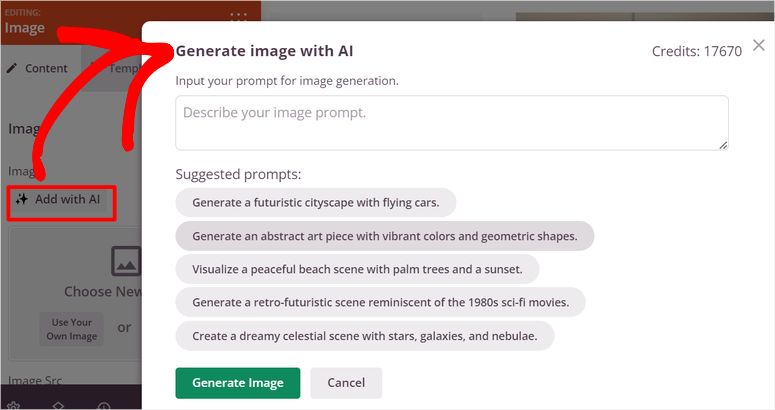
Помните, что шаблон сайта содержит разные разделы. Вам необходимо настроить каждый раздел в соответствии с вашим брендом и аудиторией. Имея это в виду, давайте покажем вам, как настроить различные части темы.
В качестве примера давайте покажем вам, как настроить «Заголовок».
Чтобы настроить раздел темы заголовка в SeedProd, вернитесь в SeedProd »Theme Builder .
Затем наведите указатель мыши на раздел «Заголовок» и выберите «Редактировать дизайн», чтобы войти в конструктор перетаскивания. В этом интерфейсе вы можете изменить макет заголовка, удалив все ненужные столбцы. Вы можете настроить заголовок так, чтобы он содержал один, два, три или более столбцов в макете.
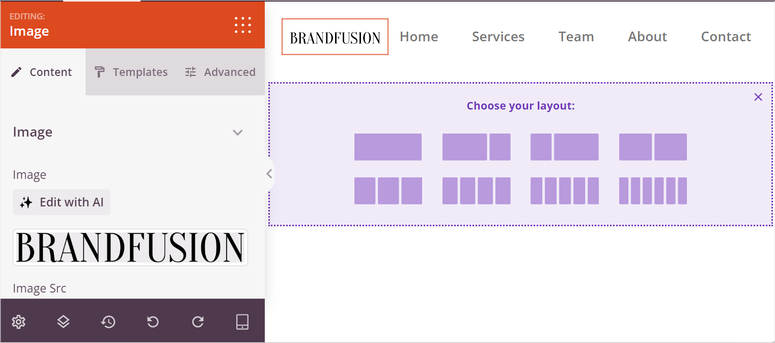
Чтобы включить свой логотип, просто выберите блок «Изображение» и выберите свой логотип из медиатеки. Затем вы можете настроить его размер и расположение в соответствии со своим стилем.
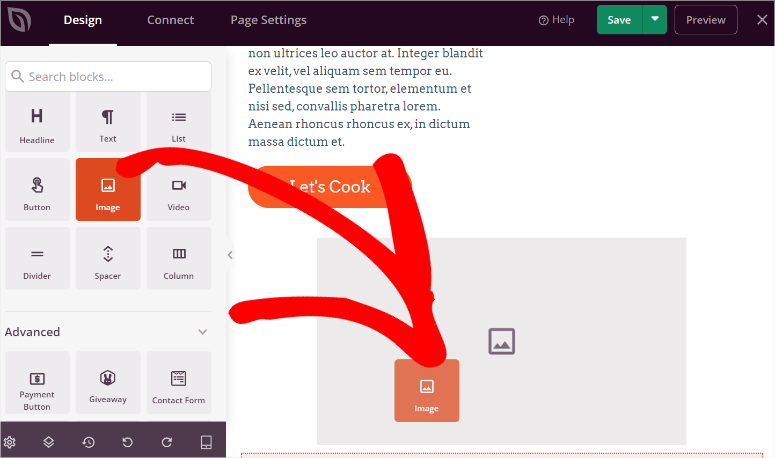
Вы также можете настроить цвет фона, выбрав область заголовка, чтобы отобразить параметры и настройки цвета, такие как сплошной или градиентный фон. Или добавьте анимацию в разные разделы, чтобы привлечь внимание пользователя.
После этого просто повторите процесс, чтобы создать макет и дизайн для каждого раздела темы.
Создайте собственную тему с нуля
Как уже упоминалось, создание пользовательской темы с нуля занимает немного больше времени, но предлагает больше возможностей настройки. Что нам действительно нравится в создании темы с нуля с помощью SeedProd, так это то, что вы можете создать раздел шаблона и объединить его со своей собственной темой. Это позволяет добавлять новые страницы или разделы темы, не добавленные заранее в шаблон темы.
Итак, как создать тему с нуля с помощью SeedProd?
Сначала перейдите в SeedProd » Theme Builder , чтобы получить доступ к возможности сборки с нуля. Затем выберите «+ Добавить новый шаблон темы», чтобы открыть всплывающее окно.
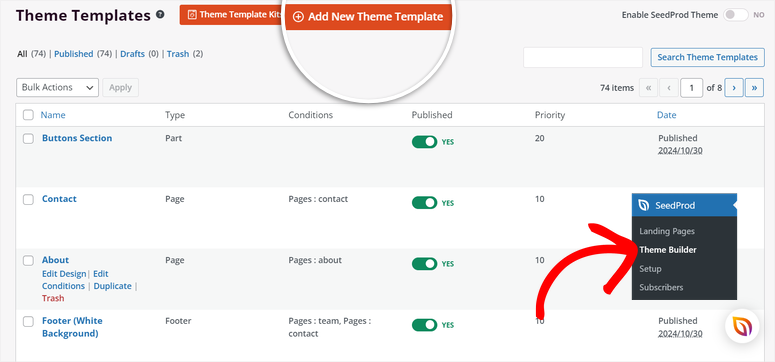
Поскольку мы создаем целую тему, нам нужно будет спроектировать разные разделы сайта.
Итак, сначала назовите шаблон темы во всплывающем окне и выберите опцию в раскрывающемся меню «Тип». У вас есть такие параметры, как верхний колонтитул, нижний колонтитул, страница, сообщение, глобальная часть, страница автора и другие.
Затем присвойте тематическому разделу оценку приоритета . Эта оценка сообщает SeedProd, каким разделам, страницам или элементам темы следует уделить наибольшее внимание во время проектирования, тестирования и продвижения.
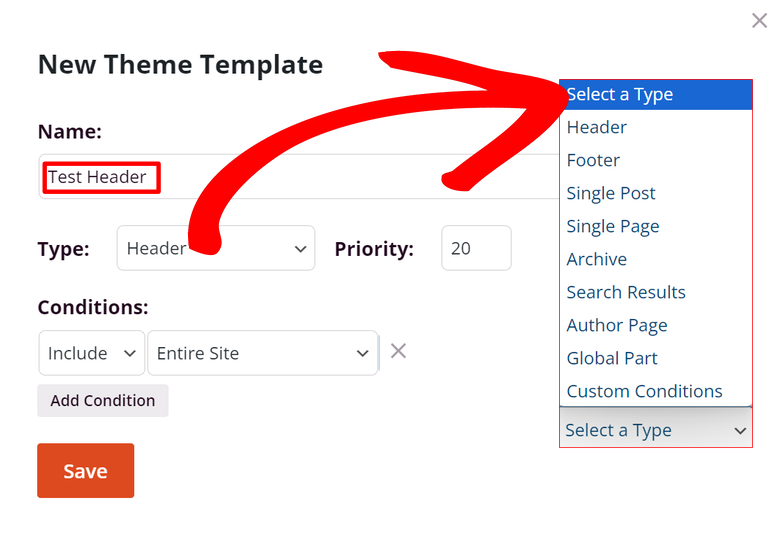
После этого, в зависимости от выбранного вами типа темы, во всплывающем окне должен появиться раздел «Условия». Здесь вы можете настроить, где должен отображаться тип темы.
Например, для этого урока мы выбрали «Заголовок» в разделе «Тип» . Таким образом, мы можем добавить Условия, чтобы включить заголовок на весь сайт, на главную страницу, на страницу блога, в сообщения и т. д.
После этого нажмите «Сохранить» , чтобы открыть конструктор перетаскивания.
Здесь создайте раздел темы по своему вкусу с помощью визуального конструктора так же, как вы это делали с использованием шаблона.
Затем сохраните его и вернитесь на страницу Theme Builder. Выберите «+ Добавить новый шаблон темы» еще раз и повторите этот процесс для каждого раздела. Делайте это, пока не завершите всю тему, создавая в процессе полноценный сайт.
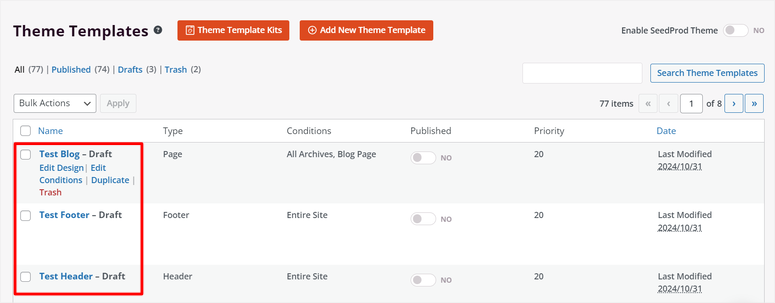
И вот так вы можете создать тему с нуля с помощью SeedProd.
Шаг 3. Опубликуйте пользовательскую тему
SeedProd упрощает публикацию вашей собственной темы. Поскольку в состав шаблонов входят некоторые страницы и разделы тем, которые вы не можете использовать на своем сайте, вы можете включить или отключить их или установить условия для их включения или исключения.
Для этого перейдите на страницу конструктора тем , где вы найдете все разделы только что созданной пользовательской темы.
Сначала мы установим Условия , чтобы определить места отображения каждого раздела темы, точно так же, как мы это делали при создании раздела темы с нуля. Например, вы можете решить показывать заголовок только на главной странице или на всех страницах.
Условия обеспечивают гибкость в вашем дизайне. Например, вам может потребоваться другой заголовок для вашего блога, чем для страниц электронной коммерции, или вы можете использовать уникальный нижний колонтитул для целевых страниц.
Здесь наведите указатель мыши на любой из разделов темы и выберите «Изменить условия».
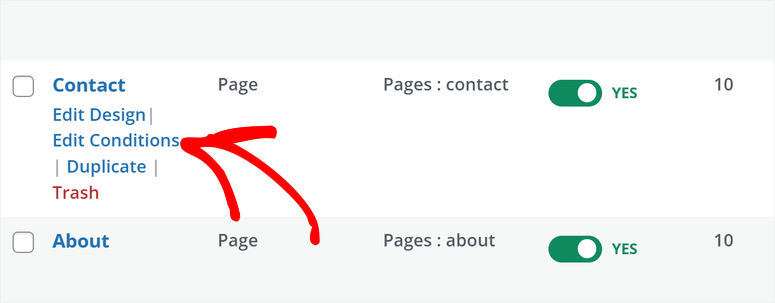
Откроется всплывающее окно, в котором вы сможете настроить условия. Здесь перейдите в «Условия» и используйте первый раскрывающийся список, чтобы включить или исключить раздел. Затем в раскрывающемся списке выберите «Заголовок», «Нижний колонтитул», «Одна страница», «Результаты поиска» или любое другое место, где вы хотите, чтобы отображался раздел темы.
С помощью Seedprod вы можете добавить несколько условий, выбрав «Добавить условия» . Откроется еще одна строка, в которой вы можете добавить дополнительные инструкции о том, где будет отображаться страница. Например, вы можете настроить отображение заголовка на всех страницах, за исключением определенных категорий или типов контента.
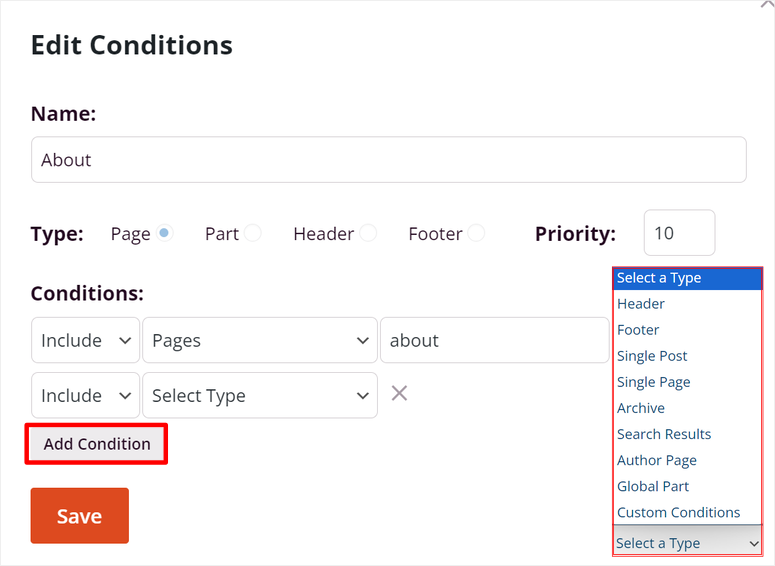
В конце концов, каждый раздел шаблона может иметь разные условия, что улучшает взаимодействие с пользователем.
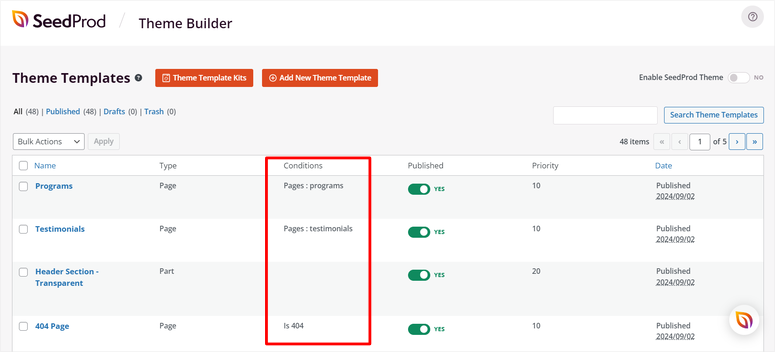
После того как вы установите условия для каждого раздела темы, вы можете использовать кнопки переключения в столбце «Опубликовано», чтобы отключить или включить этот раздел.
Наконец, чтобы опубликовать тему, все, что вам нужно сделать, это использовать кнопку переключения вверху этой страницы, чтобы включить тему SeedProd .
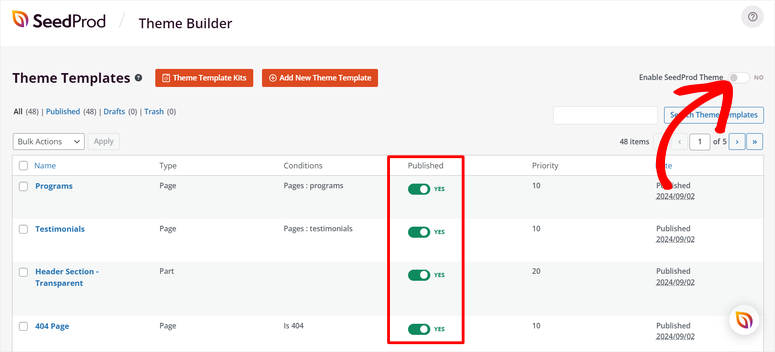
И все! Ваша собственная тема WordPress теперь доступна.
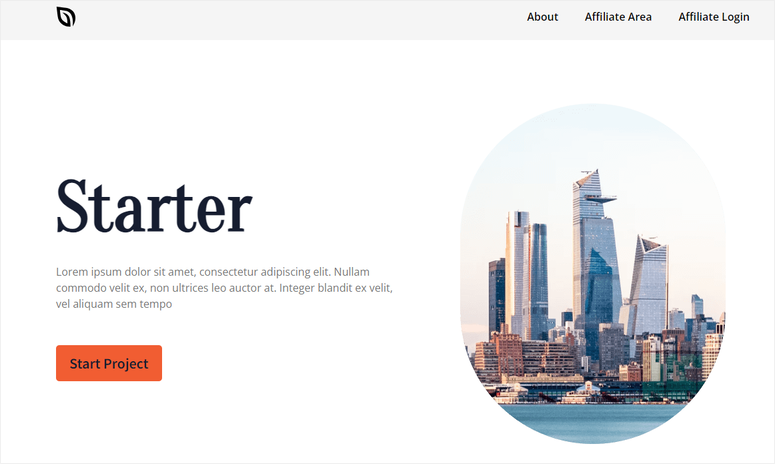
Шаг 4. Повторное использование пользовательской темы
Теперь с SeedProd вы можете использовать эту пользовательскую тему в своих свойствах WordPress. Для этого перейдите в SeedProd » Import/Export .
Здесь выберите «Экспорт файлов тем», чтобы сохранить их на своем компьютере в виде файла ZIP-архива. Поэтому, чтобы использовать его на другом сайте, все, что вам нужно сделать, это установить SeedProd на новый сайт и импортировать архивный файл пользовательской темы.
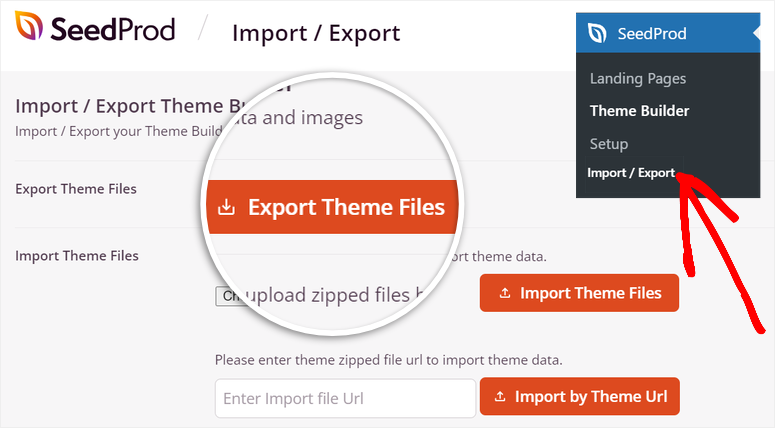
Хорошо, что этот файл будет содержать все данные, контент и изображения конструктора тем. Таким образом, вам не нужно создавать тему для вашего нового сайта WordPress с нуля.
Поздравляем! Теперь вы можете создать собственную тему с помощью SeedProd. Если у вас есть еще вопросы, ознакомьтесь с часто задаваемыми вопросами ниже.
Часто задаваемые вопросы: как легко создать собственную тему WordPress без какого-либо кода
Могу ли я использовать Theme Builder на SeedProd Lite?
Нет, конструктор тем недоступен в SeedProd Lite. Чтобы получить доступ к конструктору тем и создавать собственные темы, вам необходимо перейти на план Plus или выше. Бесплатная версия SeedProd предоставляет потрясающие функции, такие как шаблоны целевых страниц. Но для создания полного набора тем вам понадобятся премиум-версии.
Могу ли я использовать свою собственную тему на нескольких сайтах?
Да, вы можете использовать свою собственную тему SeedProd на нескольких сайтах, экспортировав ее с исходного сайта и импортировав на каждый новый сайт. Перейдите в настройки импорта/экспорта SeedProd, чтобы загрузить тему в виде файла ZIP-архива, а затем загрузите ее на другие сайты WordPress с установленным и активированным SeedProd.
Совместим ли SeedProd с другими темами?
Абсолютно! SeedProd предназначен для работы вместе с другими темами и плагинами WordPress. Таким образом, вы можете добавить страницы SeedProd или даже Theme Builder, чтобы улучшить дизайн вашего сайта. Хотя конструктор тем SeedProd заменяет активную тему вашего сайта при включении, вы все равно можете использовать стандартные темы WordPress в других частях вашего сайта, если хотите.
Могу ли я сохранить тему SeedProd для дальнейшего использования?
Да, вы можете сохранить свою тему SeedProd для использования в будущем, экспортировав ее в виде ZIP-файла. Эта опция находится в настройках импорта/экспорта в SeedProd. Он позволяет вам хранить полную копию вашей темы, чтобы ее можно было легко повторно импортировать на тот же сайт или использовать на других сайтах WordPress.
Мы надеемся, что вам понравилось узнать, как создать тему для WordPress. Чтобы узнать, как дополнительно настроить вашу тему, прочтите статью «Как создать собственный макет WordPress».
Помимо этого, здесь есть и другие статьи, которые, возможно, вам будет интересно прочитать.
- Как создать сжатую страницу в WordPress, которая конвертируется
- 8+ лучших конструкторов страниц и тем WordPress
- Как перевести ваш сайт WordPress в режим обслуживания
В первой статье показано, как создать сжатую страницу для улучшения конверсий. В следующем посте перечислены лучшие конструкторы тем и страниц для WordPress. В последнем уроке показано, как перевести ваш сайт в режим обслуживания.
